华为手机在桌面建文件夹 华为手机怎么在桌面上建立文件夹操作步骤
更新时间:2024-08-07 13:56:52作者:xtyang
华为手机在桌面建立文件夹是一种非常方便的操作,可以帮助用户更好地整理和管理手机上的应用程序和文件,在华为手机上建立文件夹的操作步骤也非常简单,只需要按照一定的顺序进行操作即可。接下来我们将介绍华为手机在桌面上建立文件夹的详细操作步骤,让您可以轻松地完成这项任务。
方法如下:
1.第一步打开华为手机,在手机桌面上。拖动一个应用到另一个应用上,就会自动新建一个文件夹,如下图所示:
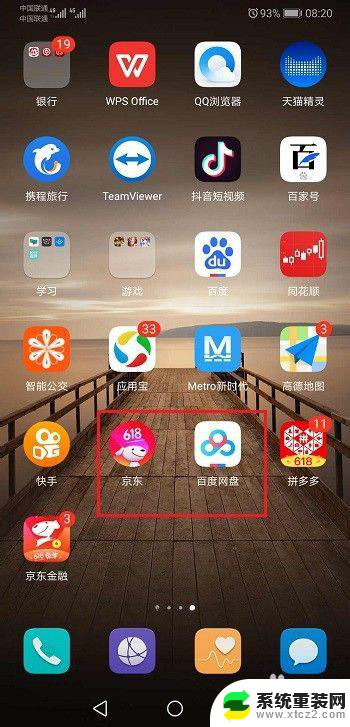
2.第二步拖动之后,可以看到手机桌面新建了一个文件夹。如下图所示:
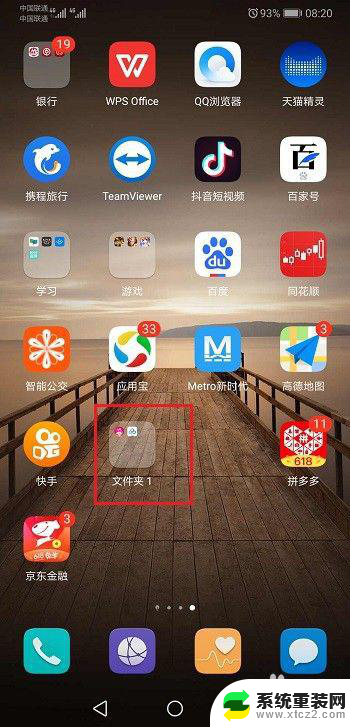
3.第三步打开新建的文件夹,可以拖动应用进来或者出去。也可以对文件夹重命名,如下图所示:
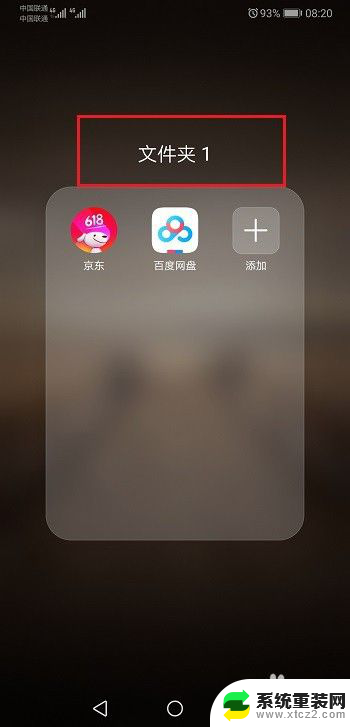
4.第四步我们可以对文件夹进行重命名,命名网盘,如下图所示:
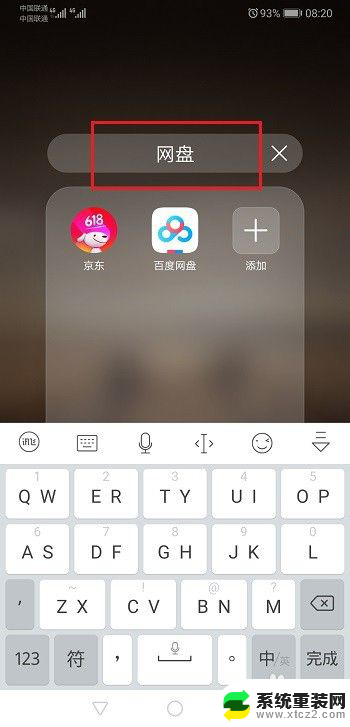
5.第五步可以看到对桌面文件夹已经重命名成功了,如下图所示:
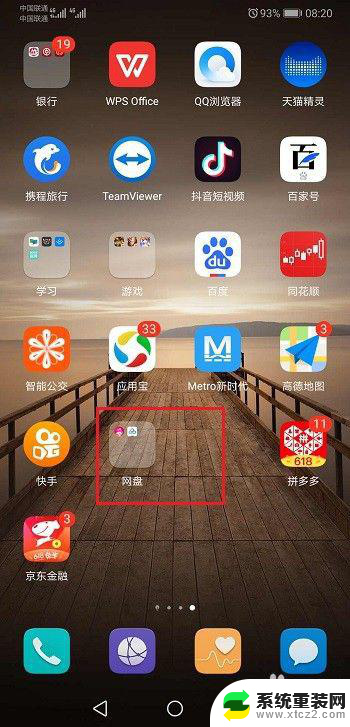
以上就是华为手机在桌面建文件夹的全部内容,有需要的用户可以按照以上步骤进行操作,希望能对大家有所帮助。
华为手机在桌面建文件夹 华为手机怎么在桌面上建立文件夹操作步骤相关教程
- 怎么在手机桌面建立文件夹 手机桌面文件夹建立教程
- 苹果手机怎么在桌面新建一个文件夹 怎样在苹果手机桌面上创建文件夹
- 怎样在苹果手机桌面上新建文件夹 苹果手机如何在桌面创建文件夹
- 华为怎样删除桌面上的软件 如何在华为手机上删除桌面软件
- 华为怎么把时间日期天气设置在桌面上 华为手机桌面时间设置步骤
- 华为手机桌面图标大小怎么设置 华为手机桌面图标大小设置步骤
- 华为手机怎样恢复桌面图标 华为手机如何恢复手机桌面默认图标设置
- 华为如何设置桌面时间 华为手机桌面时间设置方法
- ipad怎么设置文件夹 iPad如何建立文件夹步骤
- 怎么设置华为手机桌面时间显示 华为手机桌面时间显示设置方法
- 神舟笔记本怎么设置第一启动项 第一启动项设置方法
- 联想笔记本怎样连耳机 联想小新蓝牙耳机连接方法
- 笔记本的显卡怎么看 笔记本电脑显卡怎么选择
- u盘满了导致无法使用 U盘容量已满无法打开
- 电脑锁屏时间短怎么弄时长 电脑锁屏时间调整
- 电脑桌面自动排序怎么设置 桌面图标排序方式设置方法
电脑教程推荐